|
4、确认前景色和背景色为默认颜色。选择菜单栏中的“滤镜”“渲染”“云彩”命令,效果如图03所示。按Ctrl+M键,打开曲线对话框,把图像调亮一些,效果如图04所示。
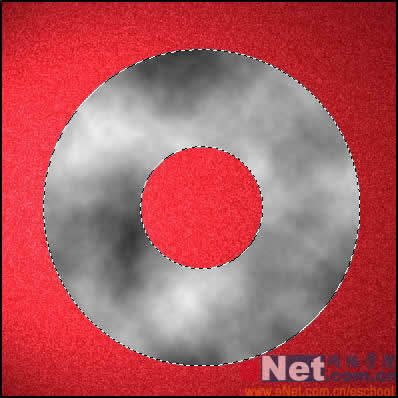
图03

图04
5、选择菜单栏中的“滤镜”“素描”“半调图案”命令,在半调图案对话框中设置大小为1,对比度为10,效果如图05所示。
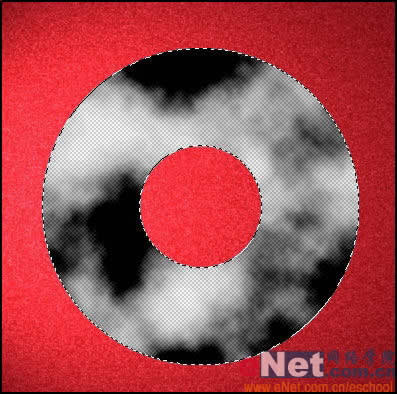
图05
6、选择菜单栏中的“滤镜”“纹理”“龟裂缝”命令,在龟裂缝对话框中设置艰巨为8,深度为10,亮度为10,效果如图06所示。

图06
出处:硅谷动力
责任编辑:moby
上一页 Photoshop 打造精美龙纹玉佩 [1] 下一页 Photoshop 打造精美龙纹玉佩 [3]
◎进入论坛Photoshop、Fireworks版块参加讨论
|







